WORD
menu archivo y sus partes

PANTALLA ARCHIVO
Si una vez dentro de la versión escritorio pulsamos en el control ARCHIVO (está en
mayúsculas en letra blanca sobre fondo azul), retornamos al aspecto Modern UI, con
otra pantalla similar a la que hemos visto en el inicio de la aplicación.
En ésta, se ha dispuesto, también sobre fondo azul y con letras blancas, un menú que
da acceso a varias funciones para manipular archivos como crear, abrir, guardar,
imprimir, compartir, etc., que vamos a ver ahora en detalle. La parte derecha es similar a
la descrita para la primera pantalla, aunque muestra elementos distintos en función del
ítem del menú elegido.
Información
El primero de estos es “Información”. Esta función nos permite acceder a información
relativa al documento que tengamos abierto en el momento de haber pulsado el
control ARCHIVO, dividida en dos columnas. La primera muestra tres funciones:
“Proteger documento”, "Inspeccionar documento" y "Versiones".
Proteger documento: permite elegir qué tipo de cambios permitimos realizar
en el documento a otros usuarios. La función se habilita mediante un icono que,
además de la leyenda, muestra un candado con una llave. Al pulsar sobre el
icono aparecen en un menú desplegable las opciones.
Inspeccionar documento: para ver determinadas propiedades del mismo. Esto es
algo confuso, porque la leyenda del icono asociado muestra otro mensaje:
“Comprobar si hay problemas”. Lo que hace esta función en realidad, como
podéis ver en la imagen, es dar acceso a tres subfunciones:
Inspeccionar documento (ahora sí), para comprobar información personal
Comprobar accesibilidad: permite buscar contenido que pueda
y propiedades ocultas del documento.
representar dificultad de lectura para personas discapacitadas.
Comprobar compatibilidad: para revisar qué características del
documento no son compatibles con versiones anteriores del programa.
Versiones: sirve para administrar versiones, recuperar documentos sin guardar y
eliminar todos los documentos sin guardar.
En la zona derecha de la pantalla “Información” tenemos un control desplegable
denominado “Propiedades”, que da acceso a dos subfunciones: Mostrar el panel de
documentos (cambia a escritorio clásico para brindar esta información) y Propiedades
avanzadas, que muestra una ventana emergente clásica con las mismas, sin abandonar
el lugar donde nos encontramos.
Tras pulsar en el control "Nuevo", aparecerá una pantalla similar a la de inicio, aunque
sustituyendo la columna "Recientes" por el menú “Archivo" (que estamos
editando). La zona derecha muestra los mismos elementos (búsquedas sugeridas) de la
pantalla de inicio.
Abrir, Guardar y Guardar como
Abrir y Guardar como tienen funciones comunes, para guardar los documentos en el
equipo local, otra ubicación y directamente en SkyDrive (no olvidemos que el uso de
Office 2013 está vinculado a una cuenta Microsoft). En el caso particular de “Abrir”,
muestra como primera opción “Documentos recientes” y una lista de los mismos en la
columna derecha de la pantalla.
“Guardar”, como cabe esperar, guarda el documento que ya tiene asignado nombre y
ubicación, sin hacer nada más, volviendo a la zona clásica de escritorio. En el caso de
que deseemos guardar el documento por primera vez, saltará a Guardar como con todas
sus características.
“Guardar como” presenta las tres opciones descritas de alojamiento destino, además de
una segunda columna contextual con cada una de ellas. Tanto si deseamos guardar el
documento en SkyDrive como en el equipo local muestra una estructura del árbol de
carpetas del servicio de alojamiento en la nube, como en el equipo local. En agregar un
sitio contempla por defecto Office 365 SharePoint y SkyDrive nuevamente.
Imprimir
Este ítem del menú “Archivo” habilita una pantalla para controlar la impresión muy
interesante . En la zona blanca, en la izquierda, tras la leyenda “Imprimir”, está
dispuesto el botón para ejecutar la acción directamente con el dispositivo de impresión
habilitado como determinado, el número de copias deseadas y un desplegable con todas
las impresoras a las que tengamos acceso, o bien añadir alguna. El acceso a todas las
propiedades de la impresora está habilitado mediante un control tipo hipervínculo.
Respecto de la configuración de la página, tras la zona de la impresora hay una serie
de controles desplegables con iconos asociados que facilitan mucho la tarea, pues están
bien pensados y con un golpe de vista a los iconos se adivina fácilmente su cometido.
Entre el primer y segundo control hay una caja de texto para seleccionar el número o
rango de páginas a imprimir.
El último elemento de esta columna es “Configurar página”, que como su homólogo de
impresora sirve para configurar todas las opciones de página. En ambos casos,
despliegan una ventana emergente con las opciones, sin necesidad de abandonar la
pantalla donde estamos.
En cuanto a la zona derecha blanca, tendremos una vista previa de impresión del
documento, con controles para navegar secuencialmente por las páginas, otro para
ajustar el tamaño del zoom, y finalmente otro para ajustar la página al área visible si
hemos manipulado el zoom.
Compartir
Este ítem habilita las opciones para compartir documentos creados con Word 2013,
permitiendo invitar a personas, enviar el documento por correo electrónico, presentar
éste en línea o publicar en un blog (compatible con blog de SharePoint, WordPress,
Blogger, Telligent Community y TypePad). Para todas las opciones, la zona derecha
de la pantalla blanca actúa como un pequeño tutor que nos indica cómo realizar cada
acción. En la captura podéis ver las completas opciones de compartir por correo
electrónico.
Exportar
Esta opción del menú habilita la creación de documentos en formato PDF/XPS y
cambiar el tipo de documento (Word 2013, Word 97-2003, texto OpenDocuement y
plantilla), emplear otros como texto sin formato, RTF, página web de un solo archivo y
otros formatos.
Cerrar
El control Cerrar necesita poscas explicaciones. Si no se ha guardado alguna parte del
trabajo despliega la ventana emergente típica para guardar, no guardar y
cancelar la opción de cerrar. En caso contrario, cierra el documento son
contemplaciones (y lo hace realmente deprisa).
Cuenta
El ítem Cuenta nos ofrece información en la zona blanca de la pantalla con el formato
de dos columnas. En la primera, toda la información relativa al usuario, incluyendo el
avatar, que puede cambiarse desde aquí. Permite también cerrar la sesión y cambiar la
cuenta de cuenta de usuario si éste tiene más de una. A estas funcionalidades se accede
mediante controles hipervínculo.
También podemos en este apartado cambiar el fondo de office y el tema, mediante los
oportunos controles desplegables. Dentro de esta columna izquierda el programa nos
ofrecerá información de los servicios a los que estamos conectados, como SkyDrive por
ejemplo, y a posibilidad de agregar otros (imágenes y vídeos, almacenamiento y uso
compartido. La columna derecha brinda información sobre la suite Office 2013 y el
complemento informativo “Acerca de Word”.
Pantallas estilo Modern UI, conclusiones
No soy partidario de mezclar los entornos Modern UI con la interfaz clásica en
principio, pero en el caso de Word 2013 creo que es un acierto. Las funciones de
escritorio clásico están donde deben (en tanto no veamos una Suite Office
completamente Modern UI) y las nuevas pantallas aglutinan en un entorno muy
agradable e intuitivo una serie de funciones elementales que están bien estructuradas y
que brillan con luz propia tanto en un PC como en una tableta.
La única crítica que cabe en este apartado va dirigida contra los controles tipo
hipervínculo. Tengo experiencia en la dificultad que comporta accionarlos con el dedo
en una tableta cuando están demasiado juntos (es todo un ejercicio de puntería). Más si
la tableta tiene mucha resolución, como es el caso de la que estoy empleando, donde sin
un dispositivo señalador, estás un poco perdido.
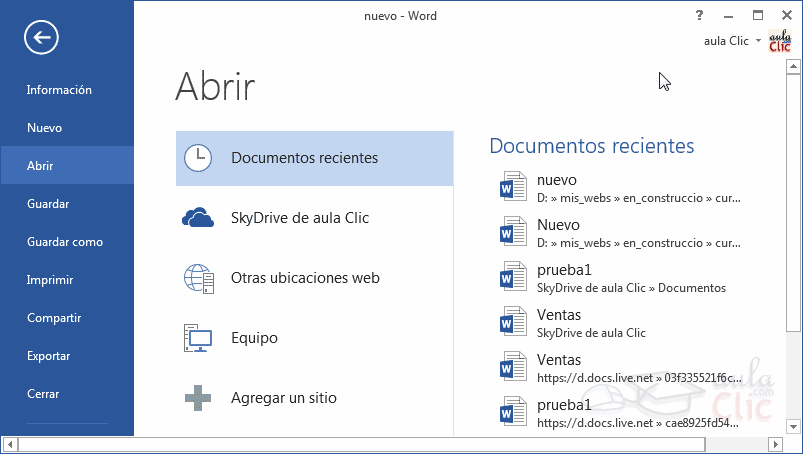
No hay comentarios:
Publicar un comentario